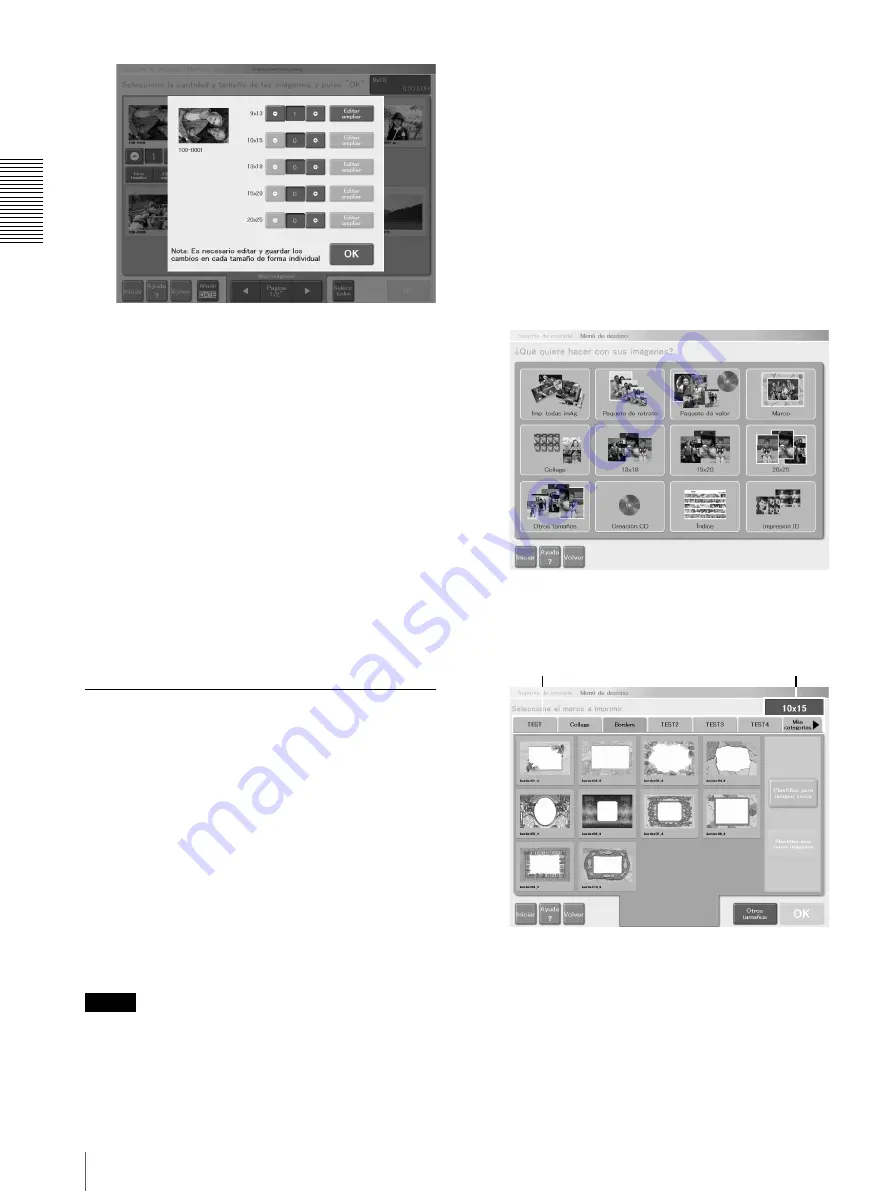
F
unc
iona
mi
en
to
Formatos de destino
78
En esta fase, también se puede realizar el
procedimiento siguiente:
• Se pueden editar imágenes de tamaños para los
que haya indicado más de una copia pulsando en
los botones correspondientes [Editar/ampliar] y
ajustando el brillo, el contraste, etc.
4
Pulse el botón [OK].
Vuelve a aparecer la pantalla del paso 1.
Los procedimientos siguientes son los mismos que
para un trabajo de impresión normal.
• Impresión de imágenes almacenadas
Paso 2 de “Elección de las imágenes e indicación
del número de copias a imprimir” (página 58)
• Escaneado de imágenes e impresión de las
mismas
Paso 1 de “Indicación del número de copias a
imprimir” (página 63)
Impresión creativa
Esta característica permite crear y combinar imágenes
con un marco e imprimirlas. Un marco es un gráfico ya
confeccionado que se puede combinar con otras
imágenes como un fotograma.
Están disponibles los siguientes tipos de plantilla.
• Disposición de imagen individual
– [Marco]
Permite imprimir imágenes con marcos de fantasía.
– [Collage]
Permite crear varias versiones con el mismo tamaño
de la misma imagen en una hoja.
• Disposición de varias imágenes
– [Collage]
Permite crear varias imágenes distintas en una hoja.
Notas
• Se puede utilizar la pantalla de administración para
añadir y suprimir plantillas.
Para más información, remítase a “Separador
[Plantillas]” (página 95).
• Cuando se imprimen imágenes utilizando la
disposición de varias imágenes [Collage], aunque se
indique un número de imágenes inferior al que cabe en
la plantilla, se debe pagar el mismo precio.
Selección e impresión de Collage
1
Pulse [Marco] o [Collage] en la pantalla de
selección del formato de destino.
Para más información, remítase a “Elección del
formato de destino” (páginas 57 y 62).
2
Pulse los botones [Plantillas para imagen única] o
[Plantillas para varias imágenes] para seleccionar el
tipo de plantillas que se van a utilizar.
Para modificar el tamaño de impresión, pulse el
botón [Otros tamaños] y seleccione el tamaño
deseado.
3
Pulsando en los separadores de categorías se pasa a
la siguiente categoría de plantillas.
Si las pestañas de categorías no encaja en una
pantalla, al pulsar en [Más categorías] pasará a la
pantalla siguiente de las pestañas de categorías.
Separador Categoría
Tamaño de impresión
















































